Искать повторяющиеся файлы вручную – это долго и неудобно. Гораздо проще воспользоваться одной из специальных утилит, которые выполняют большую часть работы за вас. Если вы готовы к ревизии жесткого диска, осталось только подобрать подходящий инструмент.
Duplicate Finder 3.2
Разработчик: Ashisoft Software
Размер дистрибутива: 1,9 Мб
Распространение: shareware
Интерфейс: английский
Duplicate Finder может выполнять две основные задачи: искать файлы по заданным критериям и сортировать их. К возможностям поиска относится побайтовое сравнение, проверка контрольной суммы, поиск файлов с одинаковыми названиями и с нулевым размером. Дополнительно можно установить защиту на системные папки, исключить из области поиска скрытые папки и файлы, а также включить режим Fuzzy Logic. В этом режиме файлы с незначительными отличиями будут показываться как идентичные.
В область поиска можно включить сразу несколько папок, причем, для каждой задать свои параметры исключения. Так, в рамках каждой папки можно ограничивать поиск файлами определенного типа, размера; также есть ограничение по дате. Типы разрешенных файлов не придется вписывать вручную – тут есть достаточно много профилей для разновидностей файлов, например, текстовых, видео, аудио и т.д. Каждый профиль легко редактируется.
Отдельно задаются папки, в которых не стоит выполнять поиск. Эта функция полезна, если областью поиска являются не отдельные папки, а целый жесткий диск. В этом случае удобно указать те папки, которые нужно пропускать. То же самое касается типов файлов – вы можете указать, файлы с каким расширением нужно пропускать.
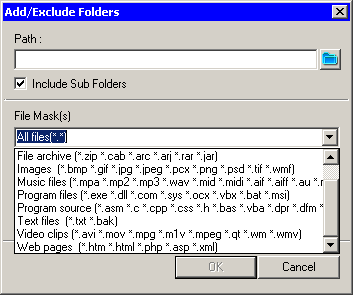
Найденные дубликаты выводятся не по ходу сканирования, а после того, как поиск будет завершен. В то время, когда Duplicate Finder работает, вы можете наблюдать в строке состояния за ходом выполнения задания и за тем, сколько файлов было проверено.
Результаты поиска будут представлены в виде списка. Различить, какие файлы являются дубликатами, можно по цвету: каждая вторая пара одинаковых файлов будет выделена голубым. Честно говоря, очень наглядным назвать такое выделение нельзя - было бы гораздо удобнее, если бы использовался другой цвет, но возможности его изменить мы в программе так и не обнаружили.
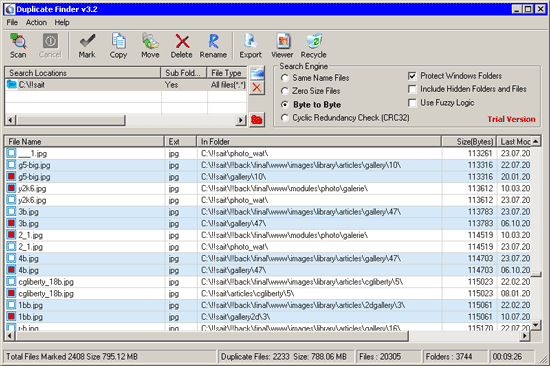
В списке найденных файлов показывается исчерпывающая информация о каждом из них: путь на диске, расширение, размер, дата последнего изменения. При помощи команд контекстного меню или кнопок на панели инструментов можно быстро переместить файл в другую папку, удалить его или скопировать. Кроме этого, можно просмотреть свойства файла, открыть в «Проводнике» папку, в которой он находится, или открыть сам файл.
Стоит отметить достаточно широкие возможности выделения файлов в списке. Например, есть команда для быстрого выделения всех найденных дубликатов, для выделения всех файлов, которые относятся к указанным папкам, а также по размеру и по дате создания.
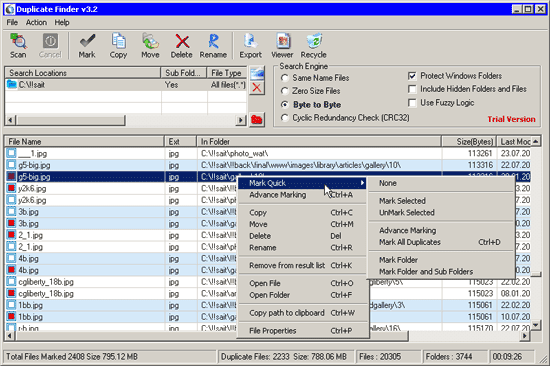
Предпросмотр некоторых графических файлов можно выполнить прямо в Duplicate Finder, правда, список поддерживаемых форматов не очень велик. Например, файлы .jpg и .bmp открылись во встроенном просмотрщике без проблем, а вот .tiff посмотреть не удалось.
Для коммерческой программы, предназначенной для поиска дубликатов, стандартная схема "триал-версия на 30 дней" не подходит, поскольку за это время вполне можно успеть выполнить поиск ненужных файлов на всех жестких дисках, и приложение окажется просто ненужным. Поэтому разработчики Duplicate Finder применили другой подход: в оценочном режиме при помощи программы можно переместить, скопировать или удалить до 50 файлов, общий размер которых не может превышать 2 Мб.
Впрочем, ничто не мешает вам удалять дубликаты, найденные при помощи Duplicate Finder, из файлового менеджера, но это не очень удобно. Хотя, если вы выберете этот, в общем-то, не очень честный способ, то имейте в виду, что в меню Action есть удобная команда Copy File Path To Clipboard, которая дублируется сочетанием клавиш CTRL+W. При выполнении этой команды в буфер обмена копируется путь к выделенному файлу. Остается только вставить его в командную строку файлового менеджера, и вы быстро окажетесь в нужной папке.

 Главная страница
Главная страница  ..::Гороскоп::..
..::Гороскоп::..  Блог блогера
Блог блогера Старенький Форум
Старенький Форум  Онлайн игры
Онлайн игры ВИДЕО онлайн
ВИДЕО онлайн 










